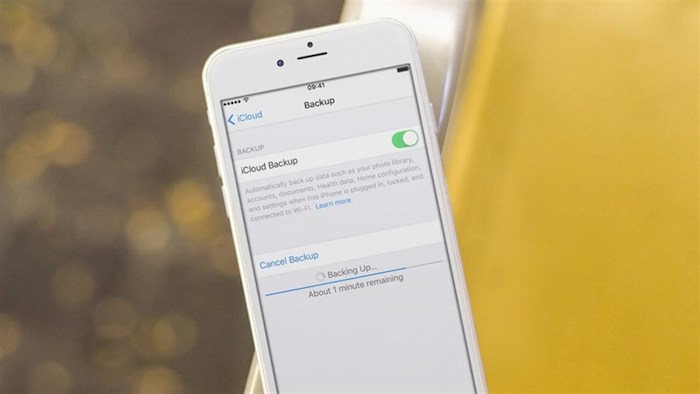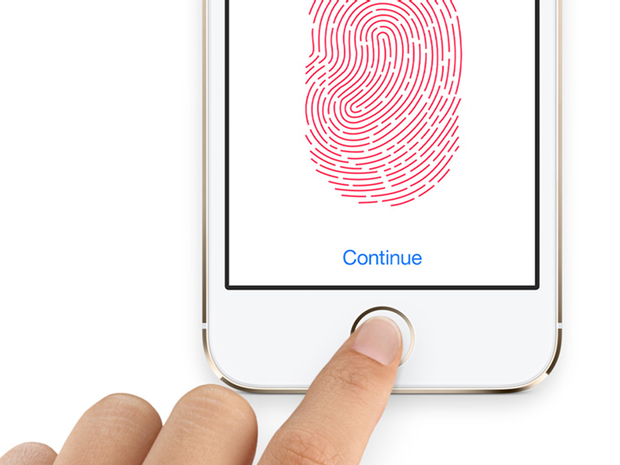Xác nhận vân tay trên iPhone (Touch ID) được Apple trang bị từ đời iPhone 5S, mặc dù đã cải thiện hiệu suất hoạt động của bộ phận này qua từng đời iPhone. Tuy nhiên dường như người dùng vẫn hay gặp phải tình trạng phản hồi chậm từ Touch ID. Vậy làm thế nào để khắc phục tình trạng trên? Hãy cùng theo dõi bài viết ngay sau đây của Macstores nhé.
Nội dung chính
1. Vệ sinh phím Home.
Sau một thời gian sử dụng dài, hầu hết các phím Home trên iPhone đều có thể bị bám bụi dẫn đến tình trạng hoạt động không ổn định của iPhone. Bên cạnh đó, nếu tay bạn bị ướt hoặc nước bám trên phím Home cũng khiến cảm biến vân tay không hoạt động được. Do đó, cách tốt nhất là người dùng nên thường xuyên dùng một miếng vải nhỏ để vệ sinh vị trí phím Home.

2. Cấu hình lại Touch ID.
Mặc dù vân tay của người dùng không hề thay đổi theo thời gian, tuy nhiên hiệu quả hoạt động của Touch ID lại dần dần bị kém đi nếu bạn không thường xuyên cấu hình lại. Bạn có thể thiết lập lại cài đặt Touch ID bằng cách xoá đi dấu vân tay cũ và cài đặt lại vân tay mới, thao tác khá đơn giản bạn chỉ cần truy cập Cài đặt -> Touch ID & mật mã -> xóa đi các dấu vân tay hiện tại và thiết lập thêm dấu vân tay mới.
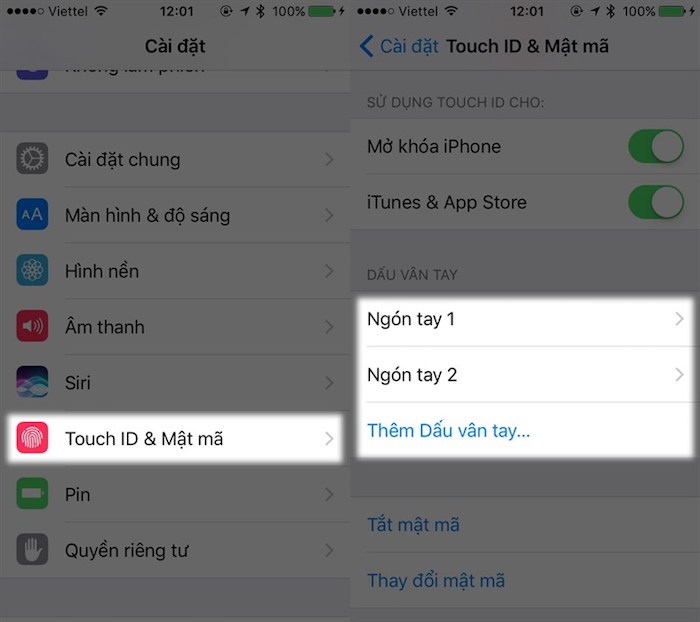
3. Restore iPhone.
Nếu tình trạng xảy ra do lỗi từ phần mềm thì việc restore lại iPhone là vô cùng cần thiết.
- – Bước 1: Bạn cần mở iTunes và đợi cho quá trình đồng bộ được hoàn tất.
- – Bước 2: Sau đó bạn sẽ được đưa đến tùy chỉnh sao lưu và restore iPhone, tại đây nhấn vào Khôi phục iPhone (Restore iPhone) ở tùy chọn phía trên.
- – Bước 3: Sau khi quá trình khôi phục hoàn tất, iPhone sẽ được đưa về trạng thái ban đầu lúc người dùng mới mua.
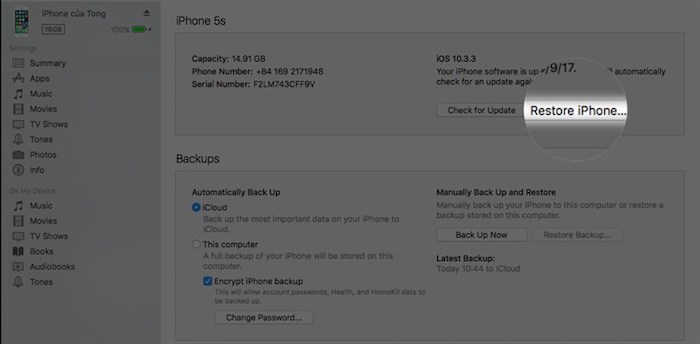
Lưu ý: Trước khi Restore, để tránh mất dữ liệu quan trọng, bạn nên sao lưu dữ liệu lên iCloud hoặc thông qua iTunes.